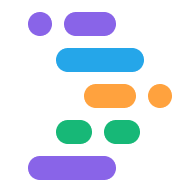প্রজেক্ট IDX একটি এআই-সহায়তা চ্যাটবট দিয়ে আপনার উন্নয়ন কর্মপ্রবাহকে সহজতর করে। আপনি IDX-এ Gemini থেকে যেকোনও চ্যাট সহায়তা ব্যবহার করার আগে, নিশ্চিত করুন যে আপনি আপনার কর্মক্ষেত্রে Gemini যোগ করেছেন ।
মিথুনের সাথে ইন্টারেক্টিভ চ্যাট শুরু করুন
প্রজেক্ট IDX খুলুন। আপনি যদি ইতিমধ্যে না করে থাকেন, তাহলে আপনার কর্মক্ষেত্রে মিথুন যোগ করুন ।
কর্মক্ষেত্রের নীচে জেমিনি আইকনে ক্লিক করুন বা Cmd+Shift+Space ( ChromeOS, Windows বা Linux-এ Ctrl+Shift+Space ) টিপুন। ইন্টারেক্টিভ চ্যাট সাইডবার উপস্থিত হয়।
ইন্টারেক্টিভ চ্যাট সক্ষম এবং সক্রিয় হওয়ার পরে, আপনি মিথুন প্রশ্ন জিজ্ঞাসা করতে এবং কোড পরামর্শ পেতে পারেন। মিথুন এমনকি আপনার প্রকল্পের কনফিগারেশন ফাইল এবং কোড আপডেট করতে পারে এবং সরাসরি আপনার কর্মক্ষেত্রে আপনার জন্য টার্মিনাল কমান্ড চালাতে পারে। মিথুন আপনাকে জিজ্ঞাসা করতে পারে:
- ফাইলগুলি সংশোধন করুন: মিথুন একটি বৈশিষ্ট্য যোগ করতে পারে, একটি বাগ ঠিক করতে পারে বা রিফ্যাক্টর কোড করতে পারে৷ যখন মিথুন একটি ফাইলে পরিবর্তনের প্রস্তাব দেয়, আপনি দুটি বিকল্প দেখতে পাবেন:
- ফাইল আপডেট করুন: মিথুনের প্রস্তাবিত পরিবর্তনের সাথে সরাসরি ফাইলটি আপডেট করুন।
- পরিবর্তনগুলি পর্যালোচনা করুন: প্রস্তাবিত পরিবর্তনগুলি প্রয়োগ করার আগে পর্যালোচনার জন্য অন্য একটি উইন্ডোতে খুলুন৷
টার্মিনাল কমান্ড চালান: জেমিনি নির্ভরতা ইনস্টল করা বা ডেভেলপমেন্ট সার্ভার শুরু করার মতো কমান্ড চালাতে পারে। এটি এই কমান্ডগুলি নিজেই প্রস্তাব করতে পারে, অথবা আপনি সেগুলি চালানোর জন্য মিথুনকে বলতে পারেন। জেমিনি একটি কমান্ড প্রস্তাব করার পরে, রান টার্মিনাল কমান্ড বোতামটি উপস্থিত হয়। IDX-এর মধ্যে একটি টার্মিনালে কমান্ড কার্যকর করতে এটিতে ক্লিক করুন। Gemini কমান্ড চালাবে এবং চ্যাট উইন্ডোতে আপনার জন্য ফলাফল ব্যাখ্যা করবে এবং পরবর্তী পদক্ষেপগুলি নির্ধারণ করতে সাহায্য করবে।
ইন্টারেক্টিভ চ্যাটের মাধ্যমে জটিল কাজগুলো সম্পূর্ণ করুন
মিথুনের ওয়ার্কস্পেস সচেতনতা এবং ফাইলগুলি পরিবর্তন করার এবং টার্মিনাল কমান্ড চালানোর ক্ষমতার সাথে ইন্টারেক্টিভ চ্যাটের সাথে, জেমিনি আপনাকে জটিল বিকাশের কাজগুলি সম্পূর্ণ করতে সহায়তা করতে পারে, যেমন:
- আপনার কোড নথিভুক্ত করা: IDX-এ Gemini স্বয়ংক্রিয়ভাবে আপনার কোডের জন্য উপযুক্ত বিন্যাসে ডকুমেন্টেশন তৈরি করতে পারে যখন আপনি এটিকে "আমার ডক্স লিখুন" বলতে বলেন। আপনি পরিবর্তনগুলি পর্যালোচনা করার পরে (এবং, প্রয়োজনে, অতিরিক্ত প্রম্পটগুলির সাথে মিথুনের প্রতিক্রিয়াগুলিকে পরিমার্জন করুন), আপনি একটি একক ক্লিকে আপনার কোডে ডকুমেন্টেশন যোগ করতে পারেন৷
- পরীক্ষার ক্ষেত্রে লেখা: IDX-এ Gemini স্বয়ংক্রিয়ভাবে আপডেট এবং ইউনিট পরীক্ষা তৈরি করতে পারে। আপনি যদি জেমিনিকে "আমার পরীক্ষাগুলি লিখতে" বলেন, তাহলে জেমিনি একটি বিদ্যমান ইউনিট পরীক্ষার ফাইল খুঁজে পায় এবং ফাইলটিতে অনুপস্থিত পরীক্ষাগুলি যোগ করতে পারে। যদি এটি বিদ্যমান ইউনিট পরীক্ষার ফাইলগুলি খুঁজে না পায় তবে এটি আপনার জন্য ইউনিট পরীক্ষা তৈরি করে। আপনি পরীক্ষা(গুলি) পর্যালোচনা করার পরে এবং, প্রয়োজনে, অতিরিক্ত প্রম্পট ব্যবহার করে জেমিনির প্রতিক্রিয়াগুলিকে পরিমার্জন করার পরে, আপনি আপনার কোডে একটি মাত্র ক্লিকের মাধ্যমে পরীক্ষা ফাইলটি যোগ বা আপডেট করতে পারেন—এবং IDX-এ জেমিনিকে এটি চালানোর জন্য বলুন!
- নির্ভরতা পরিচালনা: আপনি আপনার কোডে অনুপস্থিত নির্ভরতা সনাক্ত করতে এবং চ্যাট ইন্টারফেস থেকে সরাসরি তাদের সমাধান করতে জেমিনিকে বলতে পারেন।
- রিফ্যাক্টরিং কোড: আপনি আপনার পক্ষ থেকে জেমিনিকে রিফ্যাক্টর কোড চাইতে পারেন, উদাহরণস্বরূপ, একটি ফাংশন বের করা, বা একাধিক ফাইল জুড়ে একটি ভেরিয়েবলের নাম পরিবর্তন করা। জেমিনি প্রস্তাবিত পরিবর্তনগুলির একটি তালিকা তৈরি করবে এবং পরিবর্তনগুলি পর্যালোচনা এবং প্রয়োগ করার পরে, আপনি রিফ্যাক্টর যাচাই করতে এবং পরীক্ষাগুলি পাস করা চালিয়ে যাওয়া নিশ্চিত করার জন্য জেমিনিকে ইউনিট পরীক্ষা আপডেট এবং সম্পাদন করতে বলতে পারেন।
- ডকার ওয়ার্কফ্লো জেনারেট করা এবং চালানো: আপনি যদি আপনার ওয়ার্কস্পেসে ডকার সক্ষম করে থাকেন তবে আপনি জেমিনিকে একটি ডকারফাইল তৈরি করতে বলে আপনার অ্যাপ্লিকেশনটি দ্রুত কন্টেনারাইজ করতে পারেন (উদাহরণস্বরূপ, "আমার অ্যাপের জন্য একটি ডকারফাইল তৈরি করুন")। জেমিনি ডকারফাইল তৈরি করার পরে, এটি আপনার জন্য ধারক তৈরি এবং চালাতে পারে।
- ইউনিট এবং ইন্টিগ্রেশন পরীক্ষা চালান: আপনি জেমিনিকে নির্দিষ্ট পরীক্ষা স্যুট চালানোর জন্য জিজ্ঞাসা করে পরীক্ষা সম্পাদন শুরু করতে পারেন (উদাহরণস্বরূপ, "আমার ইউনিট পরীক্ষা চালান" বা "একীকরণ পরীক্ষা চালান")। মিথুনের সাথে ইন্টারেক্টিভ চ্যাট আপনার প্রকল্পের জন্য উপযুক্ত কমান্ড কার্যকর করবে (উদাহরণস্বরূপ,
npm testবা একটি নির্দিষ্ট পরীক্ষা রানার কমান্ড) এবং চ্যাট ইন্টারফেসের মধ্যে পরীক্ষার ফলাফল প্রদর্শন করবে।
মিথুন চ্যাটে স্ল্যাশ কমান্ড ব্যবহার করুন
আপনি স্ল্যাশ কমান্ড, ফরোয়ার্ড স্ল্যাশ ( / ) সহ শর্টকাটগুলি ব্যবহার করে আউটপুট জেমিনি চ্যাট সরবরাহ করতে পারেন। আপনার জেমিনি চ্যাট প্রম্পটের শুরুতে / লিখুন এবং উপলব্ধ স্ল্যাশ কমান্ডের তালিকা থেকে আপনি যে কাজটি চান তা নির্বাচন করুন।
উদাহরণস্বরূপ, /generate কোড স্নিপেট তৈরি করার জন্য একটি প্রম্পট শর্টকাট হিসাবে কাজ করে। আপনি যা চান তার একটি সংক্ষিপ্ত বিবরণ দিয়ে অনুসরণ করুন /উত্পন্ন করুন ।
একটি কালো পটভূমির জন্য / জেনারেট css নিম্নলিখিত কোড স্নিপেট প্রদান করে:
body {
background-color: black;
}
/* This CSS code sets the background color of the <body> element to black. This will make the background of the entire web page black. */
স্ল্যাশ কমান্ডের সম্পূর্ণ তালিকার জন্য, ইন্টারেক্টিভ চ্যাটে / টাইপ করুন।
আপনার চ্যাট থ্রেড পরিচালনা করুন
আপনি বিভিন্ন থ্রেড শুরু করে আপনার মিথুন চ্যাটে বিভিন্ন বিষয় আলাদা রাখতে পারেন। তারপরে আপনি বিষয়ের উপর ভিত্তি করে আগের থ্রেডগুলিতে ফিরে যেতে পারেন।
একটি নতুন চ্যাট শুরু করতে:
প্লাস আইকনে ক্লিক করুন বা চ্যাট হেডার বারে ড্রপ-ডাউন থেকে নতুন চ্যাট নির্বাচন করুন।
আপনার প্রম্পট লিখুন.
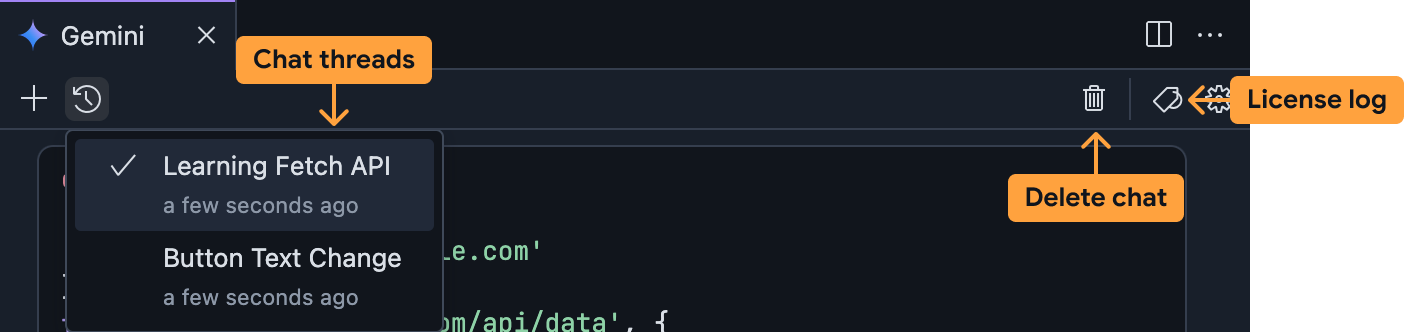
অন্য চ্যাট থ্রেডে স্যুইচ করতে:
চ্যাট হেডার বারে আপনার চ্যাট থ্রেডগুলির সাথে ড্রপডাউনটি প্রসারিত করুন।
আপনি অ্যাক্সেস করতে চান চ্যাট থ্রেড নির্বাচন করুন.
সেই চ্যাট থ্রেডটি চালিয়ে যান বা IDX-এ Gemini-এর সাথে আগের চ্যাটগুলিতে ফিরে যান।
একটি চ্যাট থ্রেড মুছে ফেলতে:
চ্যাট হেডার বারে চ্যাট থ্রেড ড্রপডাউন থেকে আপনি যে চ্যাট থ্রেডটি মুছতে চান সেটি নির্বাচন করুন।
চ্যাট হেডার বারে ট্র্যাশ আইকনে ক্লিক করুন। আপনি চ্যাট থ্রেড মুছে ফেলতে চান তা নিশ্চিত করুন।
চ্যাটে কোড উদ্ধৃতি দেখুন
আপনাকে কোডের পরামর্শ যাচাই করতে সাহায্য করার জন্য, IDX মূল উৎস এবং সংশ্লিষ্ট লাইসেন্স সম্পর্কে তথ্য শেয়ার করে। আপনি চ্যাট হেডার বারে লাইসেন্স লগ আইকনে ক্লিক করে জেমিনি চ্যাট উইন্ডো থেকে কোড উদ্ধৃতিগুলির একটি সম্পূর্ণ লগ দেখতে পারেন।
![]()
Google কোড উদ্ধৃতি সম্পর্কে আরও জানতে, জেনারেটিভ কোড সহায়তা দেখুন।
,প্রজেক্ট IDX একটি এআই-সহায়তা চ্যাটবট দিয়ে আপনার উন্নয়ন কর্মপ্রবাহকে সহজতর করে। আপনি IDX-এ Gemini থেকে যেকোনও চ্যাট সহায়তা ব্যবহার করার আগে, নিশ্চিত করুন যে আপনি আপনার কর্মক্ষেত্রে Gemini যোগ করেছেন ।
মিথুনের সাথে ইন্টারেক্টিভ চ্যাট শুরু করুন
প্রজেক্ট IDX খুলুন। আপনি যদি ইতিমধ্যে না করে থাকেন, তাহলে আপনার কর্মক্ষেত্রে মিথুন যোগ করুন ।
কর্মক্ষেত্রের নীচে জেমিনি আইকনে ক্লিক করুন বা Cmd+Shift+Space ( ChromeOS, Windows বা Linux-এ Ctrl+Shift+Space ) টিপুন। ইন্টারেক্টিভ চ্যাট সাইডবার উপস্থিত হয়।
ইন্টারেক্টিভ চ্যাট সক্ষম এবং সক্রিয় হওয়ার পরে, আপনি মিথুন প্রশ্ন জিজ্ঞাসা করতে এবং কোড পরামর্শ পেতে পারেন। মিথুন এমনকি আপনার প্রকল্পের কনফিগারেশন ফাইল এবং কোড আপডেট করতে পারে এবং সরাসরি আপনার কর্মক্ষেত্রে আপনার জন্য টার্মিনাল কমান্ড চালাতে পারে। মিথুন আপনাকে জিজ্ঞাসা করতে পারে:
- ফাইলগুলি সংশোধন করুন: মিথুন একটি বৈশিষ্ট্য যোগ করতে পারে, একটি বাগ ঠিক করতে পারে বা রিফ্যাক্টর কোড করতে পারে৷ যখন মিথুন একটি ফাইলে পরিবর্তনের প্রস্তাব দেয়, আপনি দুটি বিকল্প দেখতে পাবেন:
- ফাইল আপডেট করুন: মিথুনের প্রস্তাবিত পরিবর্তনের সাথে সরাসরি ফাইলটি আপডেট করুন।
- পরিবর্তনগুলি পর্যালোচনা করুন: প্রস্তাবিত পরিবর্তনগুলি প্রয়োগ করার আগে পর্যালোচনার জন্য অন্য একটি উইন্ডোতে খুলুন৷
টার্মিনাল কমান্ড চালান: জেমিনি নির্ভরতা ইনস্টল করা বা ডেভেলপমেন্ট সার্ভার শুরু করার মতো কমান্ড চালাতে পারে। এটি এই কমান্ডগুলি নিজেই প্রস্তাব করতে পারে, অথবা আপনি সেগুলি চালানোর জন্য মিথুনকে বলতে পারেন। জেমিনি একটি কমান্ড প্রস্তাব করার পরে, রান টার্মিনাল কমান্ড বোতামটি উপস্থিত হয়। IDX-এর মধ্যে একটি টার্মিনালে কমান্ড কার্যকর করতে এটিতে ক্লিক করুন। Gemini কমান্ড চালাবে এবং চ্যাট উইন্ডোতে আপনার জন্য ফলাফল ব্যাখ্যা করবে এবং পরবর্তী পদক্ষেপগুলি নির্ধারণ করতে সাহায্য করবে।
ইন্টারেক্টিভ চ্যাটের মাধ্যমে জটিল কাজগুলো সম্পূর্ণ করুন
মিথুনের ওয়ার্কস্পেস সচেতনতা এবং ফাইলগুলি পরিবর্তন করার এবং টার্মিনাল কমান্ড চালানোর ক্ষমতার সাথে ইন্টারেক্টিভ চ্যাটের সাথে, জেমিনি আপনাকে জটিল বিকাশের কাজগুলি সম্পূর্ণ করতে সহায়তা করতে পারে, যেমন:
- আপনার কোড নথিভুক্ত করা: IDX-এ Gemini স্বয়ংক্রিয়ভাবে আপনার কোডের জন্য উপযুক্ত বিন্যাসে ডকুমেন্টেশন তৈরি করতে পারে যখন আপনি এটিকে "আমার ডক্স লিখুন" বলতে বলেন। আপনি পরিবর্তনগুলি পর্যালোচনা করার পরে (এবং, প্রয়োজনে, অতিরিক্ত প্রম্পটগুলির সাথে মিথুনের প্রতিক্রিয়াগুলিকে পরিমার্জন করুন), আপনি একটি একক ক্লিকে আপনার কোডে ডকুমেন্টেশন যোগ করতে পারেন৷
- পরীক্ষার ক্ষেত্রে লেখা: IDX-এ Gemini স্বয়ংক্রিয়ভাবে আপডেট এবং ইউনিট পরীক্ষা তৈরি করতে পারে। আপনি যদি জেমিনিকে "আমার পরীক্ষাগুলি লিখতে" বলেন, তাহলে জেমিনি একটি বিদ্যমান ইউনিট পরীক্ষার ফাইল খুঁজে পায় এবং ফাইলটিতে অনুপস্থিত পরীক্ষাগুলি যোগ করতে পারে। যদি এটি বিদ্যমান ইউনিট পরীক্ষার ফাইলগুলি খুঁজে না পায় তবে এটি আপনার জন্য ইউনিট পরীক্ষা তৈরি করে। আপনি পরীক্ষা(গুলি) পর্যালোচনা করার পরে এবং, প্রয়োজনে, অতিরিক্ত প্রম্পট ব্যবহার করে জেমিনির প্রতিক্রিয়াগুলিকে পরিমার্জন করার পরে, আপনি আপনার কোডে একটি মাত্র ক্লিকের মাধ্যমে পরীক্ষা ফাইলটি যোগ বা আপডেট করতে পারেন—এবং IDX-এ জেমিনিকে এটি চালানোর জন্য বলুন!
- নির্ভরতা পরিচালনা: আপনি আপনার কোডে অনুপস্থিত নির্ভরতা সনাক্ত করতে এবং চ্যাট ইন্টারফেস থেকে সরাসরি তাদের সমাধান করতে জেমিনিকে বলতে পারেন।
- রিফ্যাক্টরিং কোড: আপনি আপনার পক্ষ থেকে জেমিনিকে রিফ্যাক্টর কোড চাইতে পারেন, উদাহরণস্বরূপ, একটি ফাংশন বের করা, বা একাধিক ফাইল জুড়ে একটি ভেরিয়েবলের নাম পরিবর্তন করা। জেমিনি প্রস্তাবিত পরিবর্তনগুলির একটি তালিকা তৈরি করবে এবং পরিবর্তনগুলি পর্যালোচনা এবং প্রয়োগ করার পরে, আপনি রিফ্যাক্টর যাচাই করতে এবং পরীক্ষাগুলি পাস করা চালিয়ে যাওয়া নিশ্চিত করার জন্য জেমিনিকে ইউনিট পরীক্ষা আপডেট এবং সম্পাদন করতে বলতে পারেন।
- ডকার ওয়ার্কফ্লো জেনারেট করা এবং চালানো: আপনি যদি আপনার ওয়ার্কস্পেসে ডকার সক্ষম করে থাকেন তবে আপনি জেমিনিকে একটি ডকারফাইল তৈরি করতে বলে আপনার অ্যাপ্লিকেশনটি দ্রুত কন্টেনারাইজ করতে পারেন (উদাহরণস্বরূপ, "আমার অ্যাপের জন্য একটি ডকারফাইল তৈরি করুন")। জেমিনি ডকারফাইল তৈরি করার পরে, এটি আপনার জন্য ধারক তৈরি এবং চালাতে পারে।
- ইউনিট এবং ইন্টিগ্রেশন পরীক্ষা চালান: আপনি জেমিনিকে নির্দিষ্ট পরীক্ষা স্যুট চালানোর জন্য জিজ্ঞাসা করে পরীক্ষা সম্পাদন শুরু করতে পারেন (উদাহরণস্বরূপ, "আমার ইউনিট পরীক্ষা চালান" বা "একীকরণ পরীক্ষা চালান")। মিথুনের সাথে ইন্টারেক্টিভ চ্যাট আপনার প্রকল্পের জন্য উপযুক্ত কমান্ড কার্যকর করবে (উদাহরণস্বরূপ,
npm testবা একটি নির্দিষ্ট পরীক্ষা রানার কমান্ড) এবং চ্যাট ইন্টারফেসের মধ্যে পরীক্ষার ফলাফল প্রদর্শন করবে।
মিথুন চ্যাটে স্ল্যাশ কমান্ড ব্যবহার করুন
আপনি স্ল্যাশ কমান্ড, ফরোয়ার্ড স্ল্যাশ ( / ) সহ শর্টকাটগুলি ব্যবহার করে আউটপুট জেমিনি চ্যাট সরবরাহ করতে পারেন। আপনার জেমিনি চ্যাট প্রম্পটের শুরুতে / লিখুন এবং উপলব্ধ স্ল্যাশ কমান্ডের তালিকা থেকে আপনি যে কাজটি চান তা নির্বাচন করুন।
উদাহরণস্বরূপ, /generate কোড স্নিপেট তৈরি করার জন্য একটি প্রম্পট শর্টকাট হিসাবে কাজ করে। আপনি যা চান তার একটি সংক্ষিপ্ত বিবরণ দিয়ে অনুসরণ করুন /উত্পন্ন করুন ।
একটি কালো পটভূমির জন্য / জেনারেট css নিম্নলিখিত কোড স্নিপেট প্রদান করে:
body {
background-color: black;
}
/* This CSS code sets the background color of the <body> element to black. This will make the background of the entire web page black. */
স্ল্যাশ কমান্ডের সম্পূর্ণ তালিকার জন্য, ইন্টারেক্টিভ চ্যাটে / টাইপ করুন।
আপনার চ্যাট থ্রেড পরিচালনা করুন
আপনি বিভিন্ন থ্রেড শুরু করে আপনার মিথুন চ্যাটে বিভিন্ন বিষয় আলাদা রাখতে পারেন। তারপরে আপনি বিষয়ের উপর ভিত্তি করে আগের থ্রেডগুলিতে ফিরে যেতে পারেন।
একটি নতুন চ্যাট শুরু করতে:
প্লাস আইকনে ক্লিক করুন বা চ্যাট হেডার বারে ড্রপ-ডাউন থেকে নতুন চ্যাট নির্বাচন করুন।
আপনার প্রম্পট লিখুন.
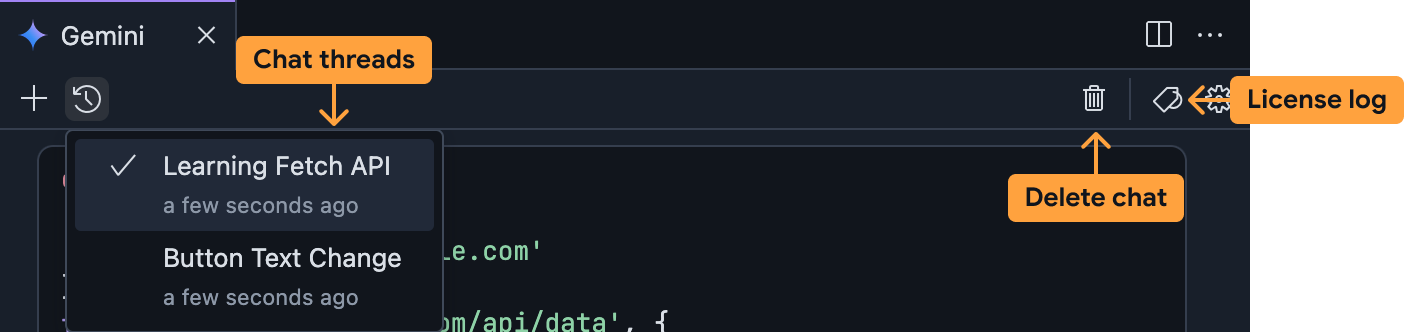
অন্য চ্যাট থ্রেডে স্যুইচ করতে:
চ্যাট হেডার বারে আপনার চ্যাট থ্রেডগুলির সাথে ড্রপডাউনটি প্রসারিত করুন।
আপনি অ্যাক্সেস করতে চান চ্যাট থ্রেড নির্বাচন করুন.
সেই চ্যাট থ্রেডটি চালিয়ে যান বা IDX-এ Gemini-এর সাথে আগের চ্যাটগুলিতে ফিরে যান।
একটি চ্যাট থ্রেড মুছে ফেলতে:
চ্যাট হেডার বারে চ্যাট থ্রেড ড্রপডাউন থেকে আপনি যে চ্যাট থ্রেডটি মুছতে চান সেটি নির্বাচন করুন।
চ্যাট হেডার বারে ট্র্যাশ আইকনে ক্লিক করুন। আপনি চ্যাট থ্রেড মুছে ফেলতে চান তা নিশ্চিত করুন।
চ্যাটে কোড উদ্ধৃতি দেখুন
আপনাকে কোডের পরামর্শ যাচাই করতে সাহায্য করার জন্য, IDX মূল উৎস এবং সংশ্লিষ্ট লাইসেন্স সম্পর্কে তথ্য শেয়ার করে। আপনি চ্যাট হেডার বারে লাইসেন্স লগ আইকনে ক্লিক করে জেমিনি চ্যাট উইন্ডো থেকে কোড উদ্ধৃতিগুলির একটি সম্পূর্ণ লগ দেখতে পারেন।
![]()
Google কোড উদ্ধৃতি সম্পর্কে আরও জানতে, জেনারেটিভ কোড সহায়তা দেখুন।